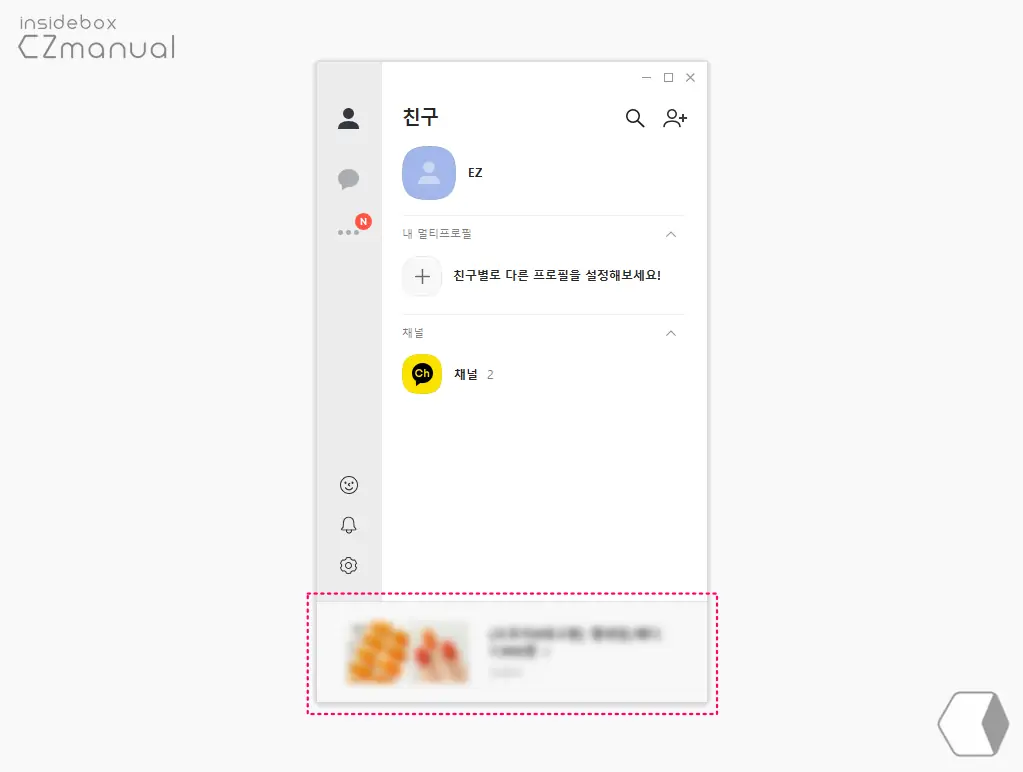
카카오톡을 PC 에 설치해서 사용하면 상당히 편리한데요. 이렇게 PC 버전의 카카오톡을 사용하면 카카오톡 앱 하단에 광고가 노출 됩니다.
카카오톡 자제적으로 광고를 제거하는 옵션이 당연히 없지만 개인 개발자가 제작 및 무료 배포하는 프로그램을 이용하면 카카오톡에서 간단하게 광고를 제거할 수 있습니다.
그래서 오늘은 윈도우 PC에서 카카오톡에 표시 되는 하단 광고를 제거하는 방법에 대해서 알아 봅니다.
튜토리얼 환경 : 윈도우 11(빌드: 22000.675), KakaoTalkAdBlock-1.3.2
KakaoTalkAdBlock 설치 하기
KakaoTalkAdBlock 개발자 Github 를 통해 배포 되고 있어 해당 페이지 방문 후 최신 버전을 다운로드 해 무료로 설치 할 수 있습니다.
다운로드
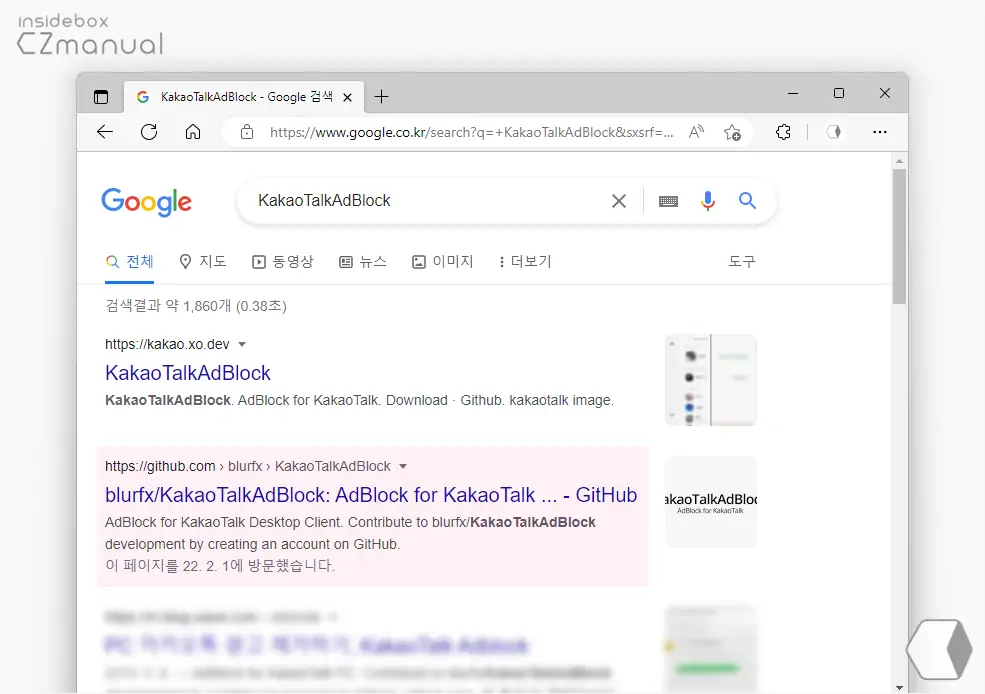
- 선호 하는 검색엔진 에서
KakaoTalkAdBlock등으로 검색을 합니다. - 검색결과 중 상단에 위치한 blurfx/KakaoTalkAdBlock: AdBlock for KakaoTalk … - GitHub 링크를 클릭 해 접속 해 줍니다. 아래 바로가기를 통해 빠르게 이동 할 수 있습니다.
바로가기: blurfx/KakaoTalkAdBlock: AdBlock for KakaoTalk … - GitHub
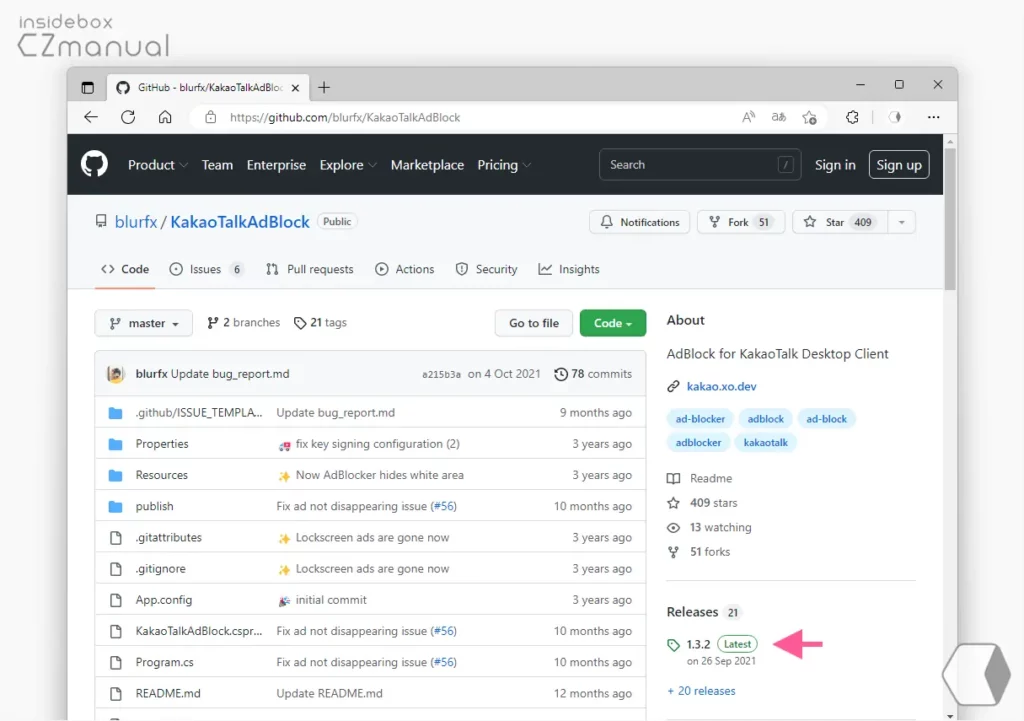
- 개발자 깃허브 리포지토리 접속 후 오른쪽 사이드바의 Relases 섹션에 현재 기준 가장 최신 버전이 표시 됩니다. 이 링크를 클릭합니다.
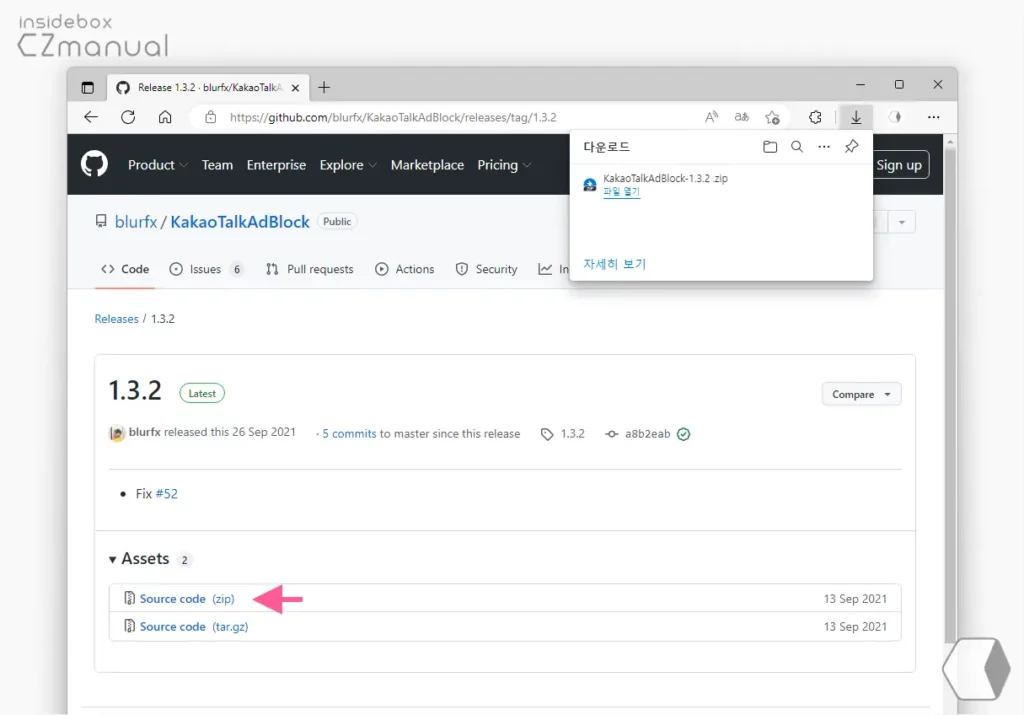
- Relases 페이지로 이동 되는데 Assets 에서 Source code (.zip) 링크를 클릭하면 다운로드가 시작됩니다.
설치
다운로드한 KakaoTalkAdBlock파일에서 설치 파일을 찾아 설치 합니다.
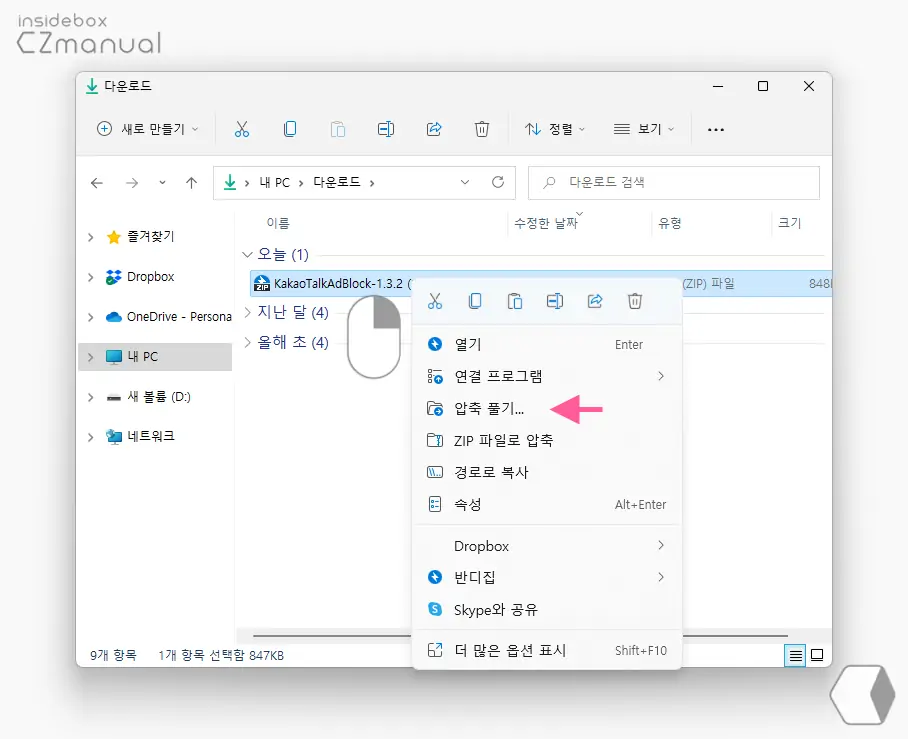
- 다운로드 한 KakaoTalkAdBlock-1.3,2 이름의 압축 파일을 해제 합니다.
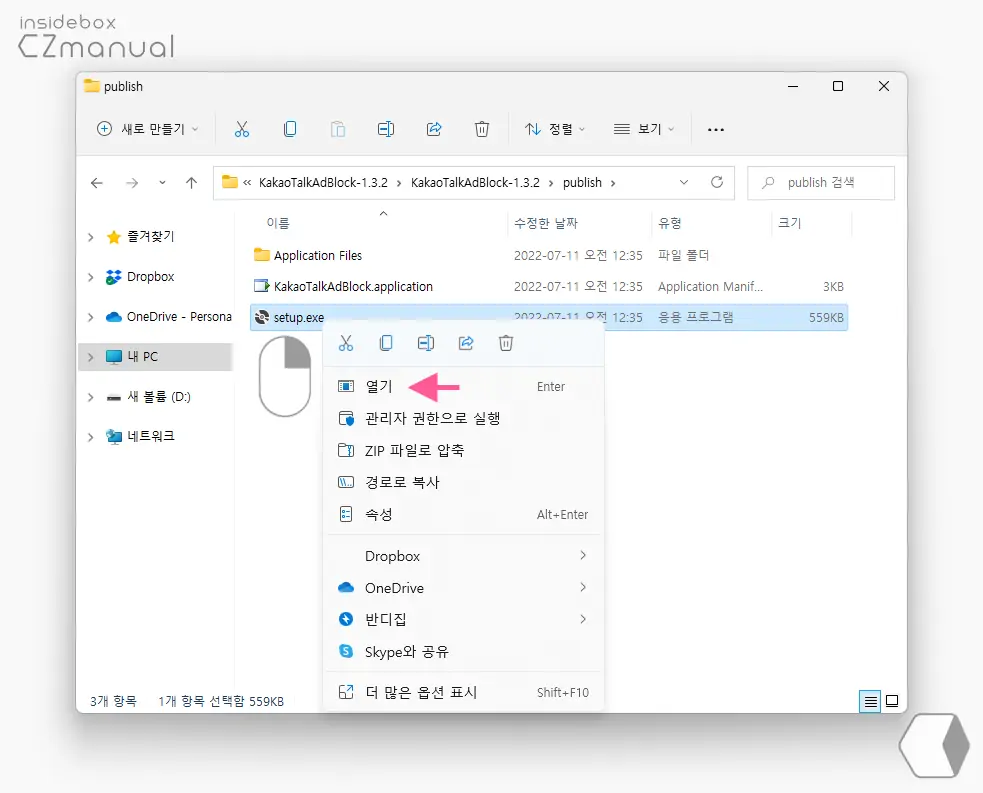
- 압축 해제 진행 한 다음 해당 폴더를 열어 publish까지 진입 하면 setup.exe 를 찾을 수 있습니다. 해당 파일을 마우스로 두 번 클릭하거나 컨텍스트 메뉴1의 열기 메뉴를 이용해 실행 합니다.
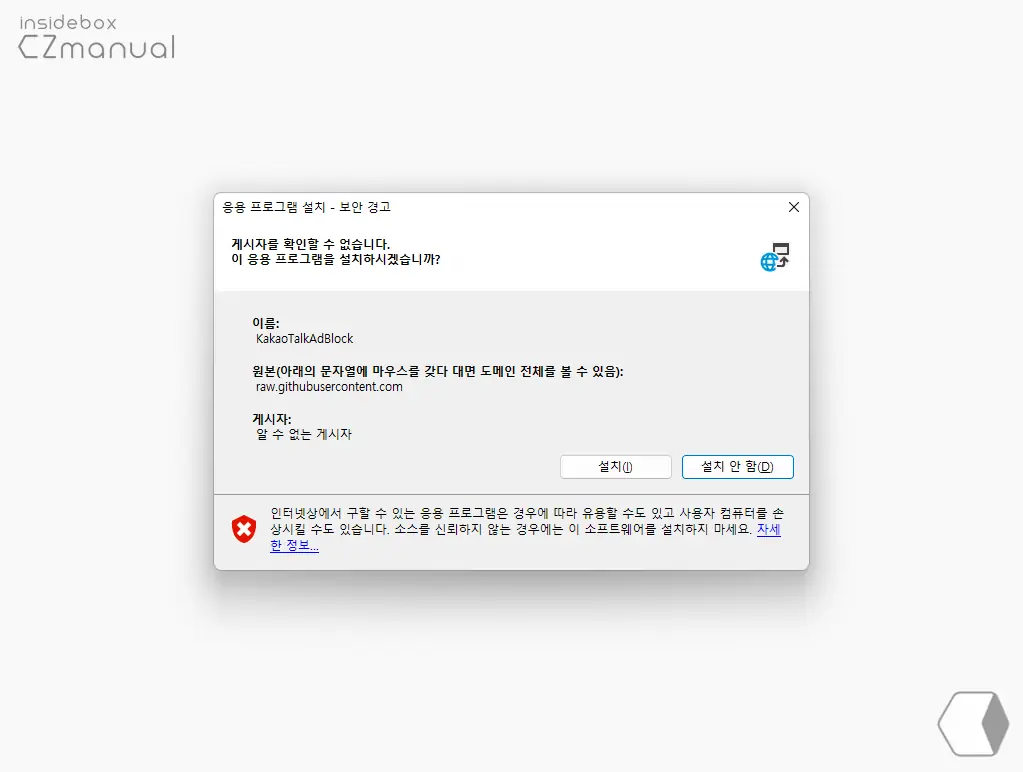
- 응용 프로그램 설치 - 보안 경고라는 경고 창이 팝업 되는데 서버에 등록 되지 않은 게시자가 배포 한 파일 이기에 뜨는 것입니다. 내용을 이해 했다면 설치(I) 버튼을 눌러 단계를 진행합니다.
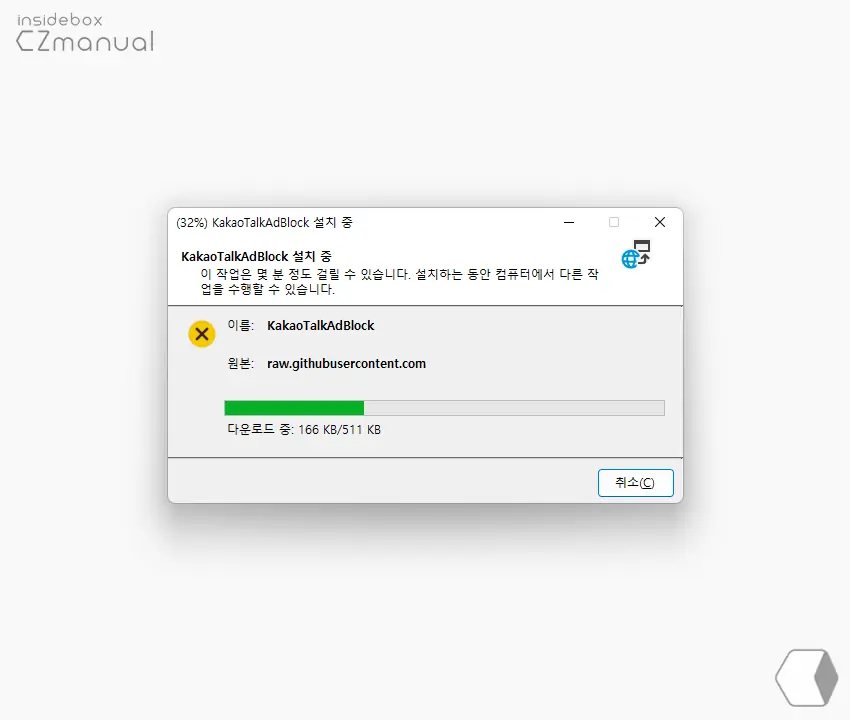
- KakaoTalkAdBlock의 설치가 짧게 진행 되니 잠시 대기합니다.
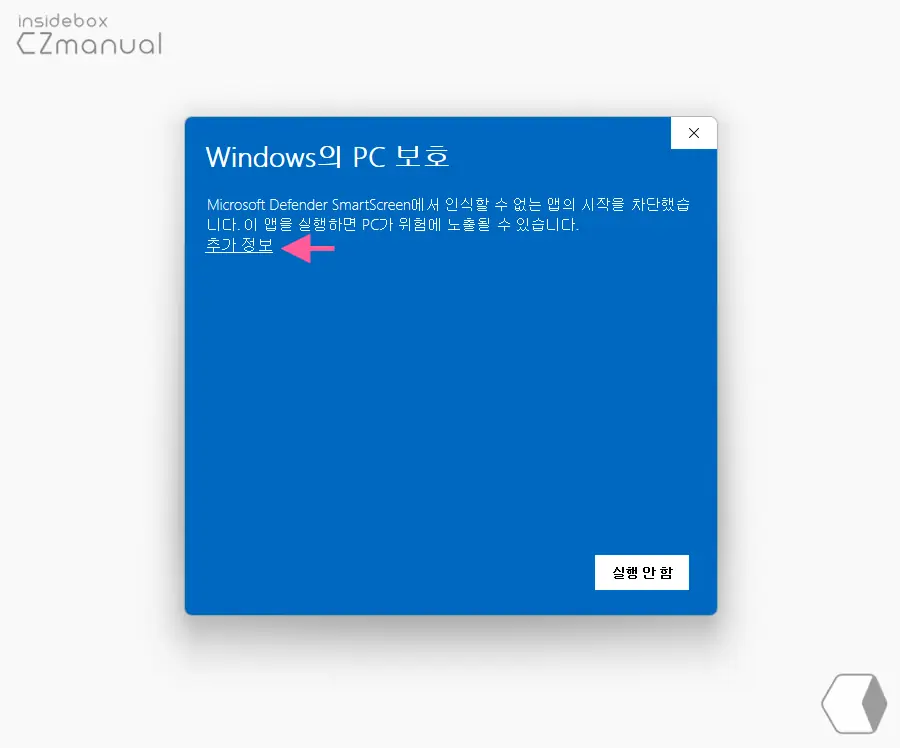
- Windows PC 보호 창이 생성 되는 경우 추가 정보를 클릭합니다.
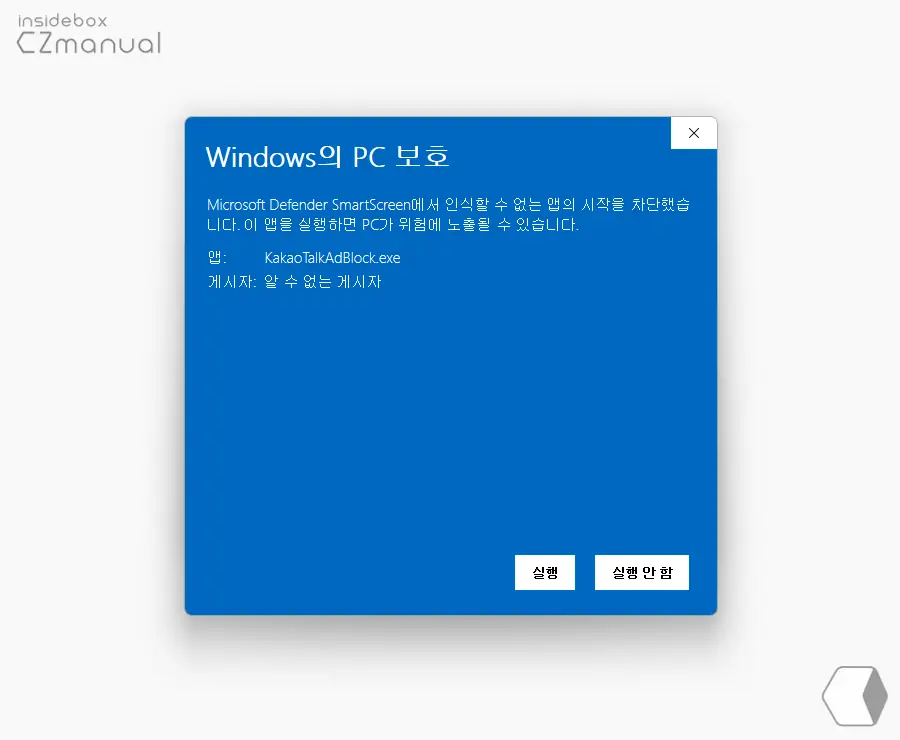
- 숨겨져 있던 실행 버튼이 보여지게 되니 클릭 해 줍니다. 위 과정이 번거로운 경우 디펜더 실시간 보호 끄기 또는 특정 파일, 폴더 제외 하는 방법을 확인하세요.
시작 프로그램 등록 및 적용 결과
설치 후 자동으로 시작 되도록 하고 싶은 경우 시작 프로그램에 등록하는 옵션에 체크 하면 설치가 마무리 되며, 적용 결과도 한번 확인 합니다.
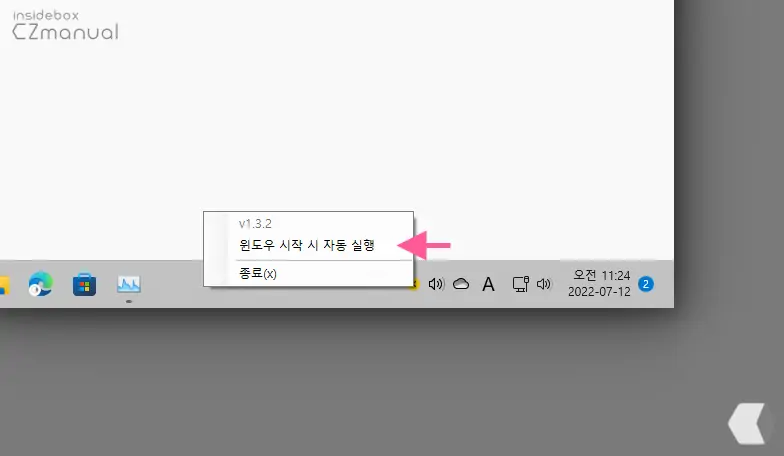
작업 표시줄 트레이에 KakaoTalkAdBlock 아이콘이 생성 되는데 해당 아이콘을 마우스 오른쪽 버튼으로 클릭하면 작은 옵션 창이 팝업 됩니다. 이곳에서 윈도우 시작시 자동 실행에 체크 하면 부팅시 자동으로 실행 되어 편리합니다.
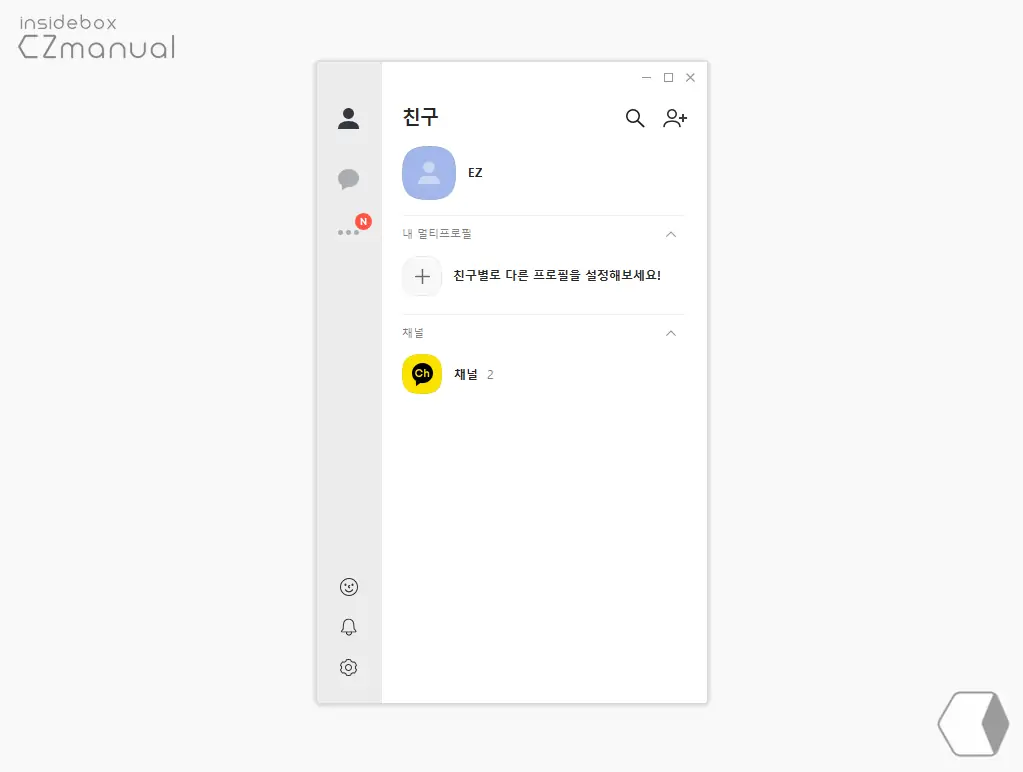
모든 설치가 마무리 되면 이렇게 하단 광고가 제거 된 것을 확인 할 수 있습니다.
KakaoTalkAdBlock 제거 하기
KakaoTalkAdBlock이 불필요한 경우에도 간단하게 제거할 수 있습니다.
KakaoTalkAdBlock 서비스 중지 및 설치 경로 이동
현재 KakaoTalkAdBlock이 실행 중이라면 삭제가 되지 않기 때문에 현재 서비스를 중지 후 KakaoTalkAdBlock 설치 경로로 이동합니다.
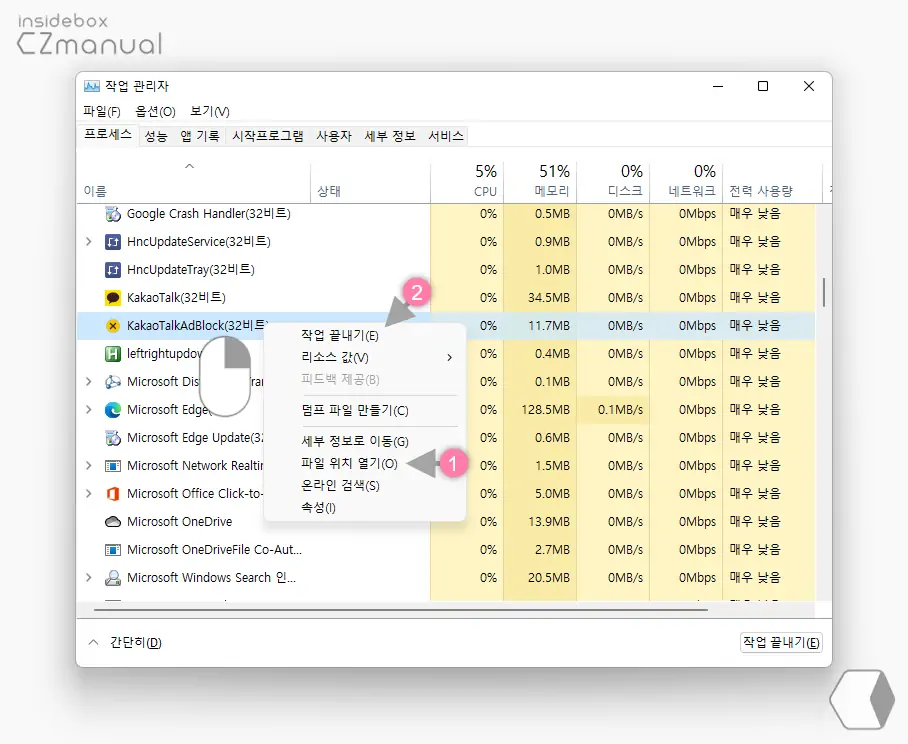
- Ctrl + Shift + Esc 키를 이용해 작업 관리자를 실행 후 상단 탭을 프로세스로 둡니다.
- 현재 실행 중인 프로세스에서 KakaoTalkAdBlock을 찾아 마우스 오른쪽 버튼으로 클릭 해 컨텍스트 메뉴를 열고 파일 위치 열기(O) (1) 를 클릭 해 KakaoTalkAdBlock설치 경로로 이동합니다.
- 이동 한 상태에서 다시 작업 표시줄로 이동 후 현재 실행 중인 KakaoTalkAdBlock의 프로세스를 작업 끝내기(E) (2) 로 중지합니다.
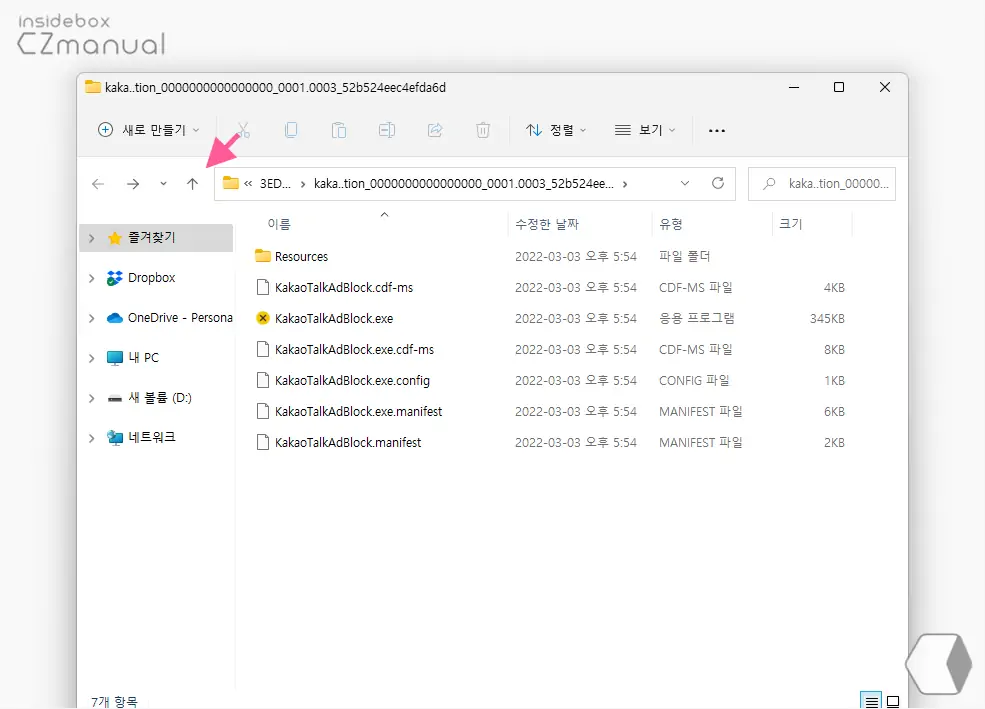
- 위 이미지와 같은 경로로 바로 진입하게 되는데 왼쪽 상단 위로 버튼
 을 클릭하거나 Alt + ↑ 키 조합을 이용해 상위 디렉토리로 이동합니다.
을 클릭하거나 Alt + ↑ 키 조합을 이용해 상위 디렉토리로 이동합니다.
설치 파일 제거
KakaoTalkAdBlock 설치 경로 이동 후 관련 파일만 제거 하면 간단하게 삭제할 수 있습니다.
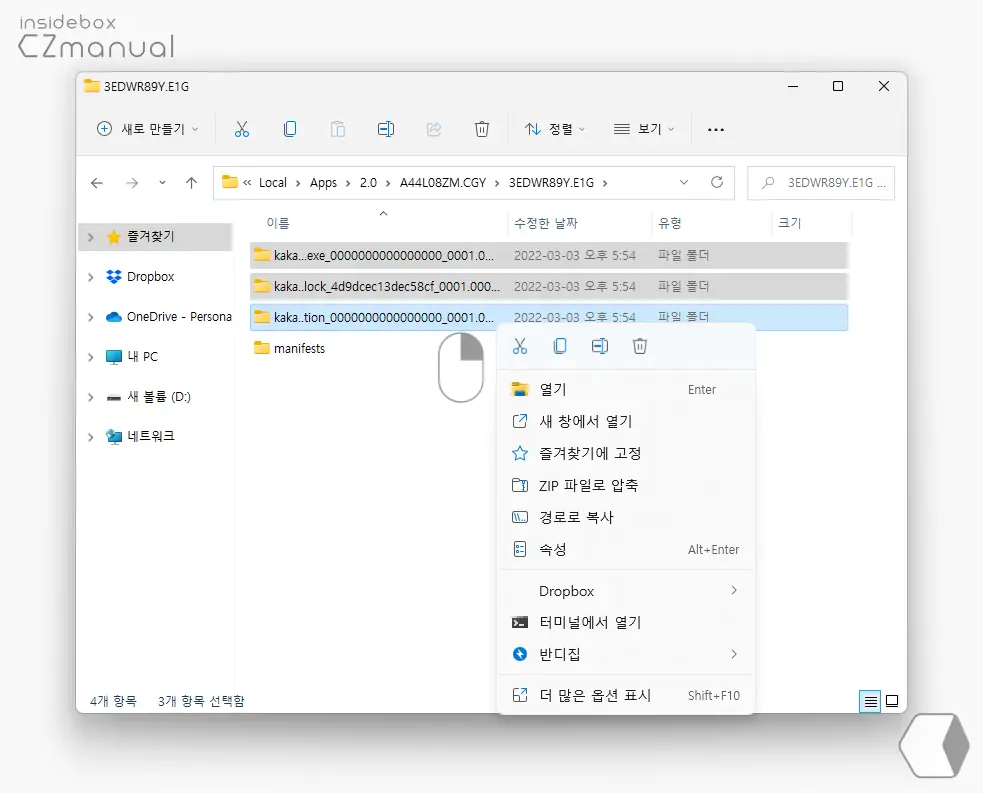
이제 해당 폴더에 위치한 파일 중 kakao 로 시작 되는 폴더들을 모두 제거하면 삭제가 완료 됩니다.
마무리
이렇게, 윈도우 PC에서 카카오톡에 표시 되는 하단 광고를 제거하는 방법에 대해 알아 보았습니다.
적용 과정이 간단하기 때문에 초보 사용자들도 적용이 편리합니다. 필자의 경우도 사용하는 PC 에는 모두 설치 해 광고 없이 사용하고 있습니다.
PC 버전 카카오톡에서 광고가 보기 싫은 경우 위 과정을 통해 제거 후 사용해 보시길 바랍니다.
